invullen van losse gegevens/acties
Het scherm voor het invoeren en wijzigen van losse gegevens en acties kan een drietal vormen hebben, afhankelijk van de categorie. De meest uitgebreide is die waar gegevens voor twee personen (huwelijk, e.d.) kunnen worden ingevuld. Een voorbeeld;
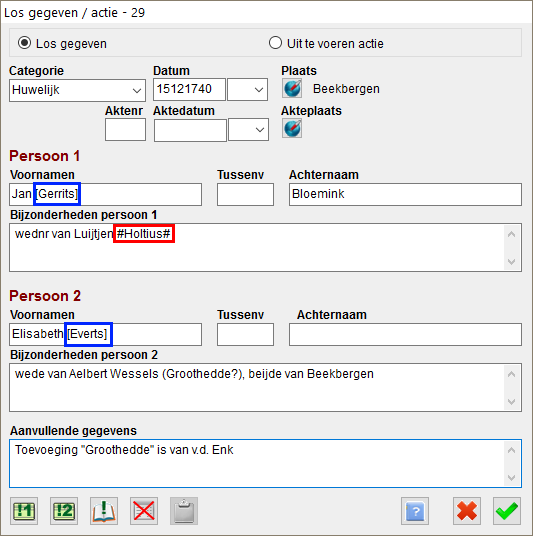
Wanneer er sprake is van gegevens of een actie betreffende één persoon, is uiteraard de onderste gedeelte niet aanwezig.
Voor de categorie tekst geldt een afwijkende vorm. Zie tekst als los gegeven.
Invullen van het scherm met losse gegevens/acties
De meeste invoervelden spreken voor zich. Ook de losse gegevens/acties maken gebruik van de plaatsenlijst binnen het dossier. De datums en kalenders moeten op dezelfde manier worden ingevuld als bij persoons- en relatiegegevens, alleen kunnen hier alleen exacte gegevens worden ingevuld. Patroniemen kunnen worden aangegeven door ze te plaatsen tussen haken: [ en ]. Dit kan zowel in de velden voor voornamen, als voor achternaam. Zie in het bovenstaande voorbeeld de ingevulde patroniemen [Gerrits] en [Everts], blauw omcirkeld. Zo ingevulde patroniemen worden herkend wanneer de persoonsgegevens naar het klembord worden gecopieerd.
TIP: Gebruik F11 om de naam van de huidige familie in te voegen in een veld dat daarvoor in aanmerking komt.
Bijzondere aandacht verdienen de velden Bijzonderheden 1, Bijzonderheden 2 en Aanvullende gegevens. In deze velden kunnen ook (achter)namen voorkomen. Omdat bij het genereren van uitvoer vanuit de losse gegevens geselecteerd kan worden op achternaam, kan men ook de achternamen uit deze velden erbij betrekken, door hier de achternamen tussen #-en te zetten:
b.v. in bovenstaand voorbeeld #Holtius#
De knoppen van het losse gegevens scherm
en
|
Bewaar persoonsgegevens van Persoon 1 resp. 2 op klembord: Deze knoppen kopieren de persoonsgegevens van resp. persoon 1 en persoon 2 naar het klembord, zodat deze gegevens gemakkelijk in het persoonsgegevensscherm kunnen worden ingevoerd, zonder dat overtypen nodig is (Klembord persoonsgegevens). Sneltoetsen: resp. F6 en Alt-F6. |
|
Bewaar relatiegegevens op klembord: Deze knop copieert bij losse gegevens/acties van de "relatie-achtige" categorieën de gegevens naar het klembord, zodat zij bij het relatiegegevensscherm gemakkelijk kunnen worden ingevoerd (Klembord relatiegegevens). Sneltoets: F8. |
|
Verwijder deze gegevens: Het huidige losse gegeven of actie wordt verwijderd. Er wordt om een bevestiging gevraagd. Sneltoets: Ctrl-DEL. |
|
Importeer detailgegevens van GenLias: gegevens over een geboorte, een overlijden of een huwelijk worden vanuit het prikbord geïmporteerd. Zoek eerst in GenLias naar de gewenste pagina met daarin voorkomend: Detail resultaat:. De gewenste detailgegevens worden vanuit het scherm van de webbrowser naar het prikbord gecopieerd door in de webbrowser eerst Ctrl-A en dan Ctrl-C te typen. Druk vervolgens op de Importknop. |
N.B. Wanneer er geen gegevens op het prikbord staan is de Importknop gedimd!
N.B.2 Het kan zijn dat de lay-out van de GenLias-pagina in de loop der tijd verandert. Dan moet ook de importfunctie worden aangepast. Dit doet men door vanuit de downloadpagina van Geneaal een nieuwe beschrijving te downloaden. Zie hiervoor de aanwijzingen op de downloadpagina.
Verder zijn er nog de gebruikelijke knoppen als Annuleerknop (niets van de gewijzigde gegevens wordt bewaard, sneltoets: ESC) en de Klaarknop (gewijzigde gegevens worden wel bewaard, sneltoets: Ctrl-Shift-Enter)
Tekst als los gegeven of actie:
Een voorbeeld:
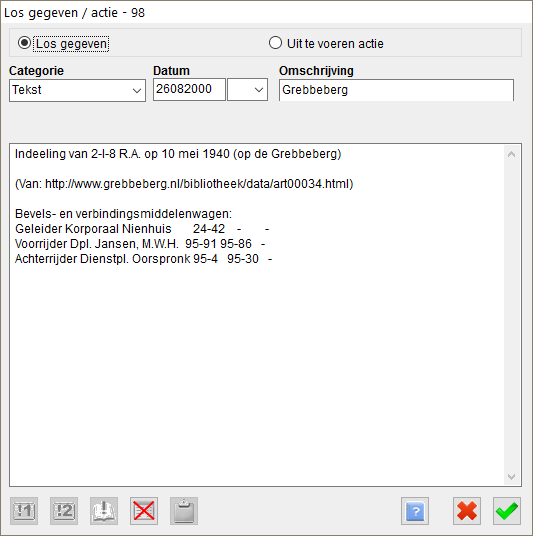
TIP:
Ook hier werkt het om namen tussen #-en te zetten, om de gegevens bij het uitvoeren te selecteren.